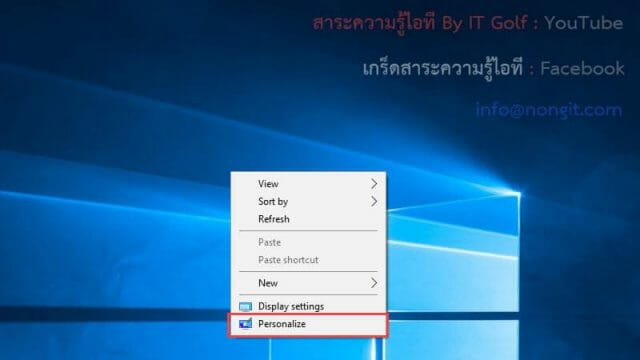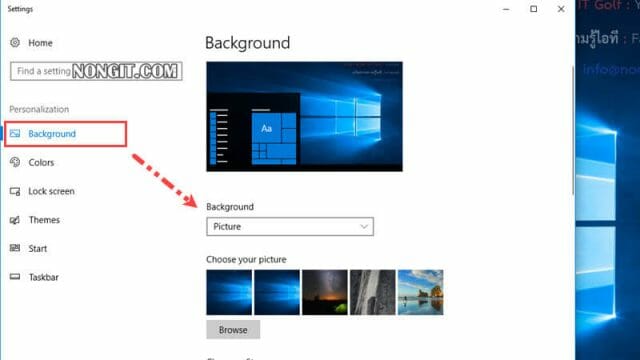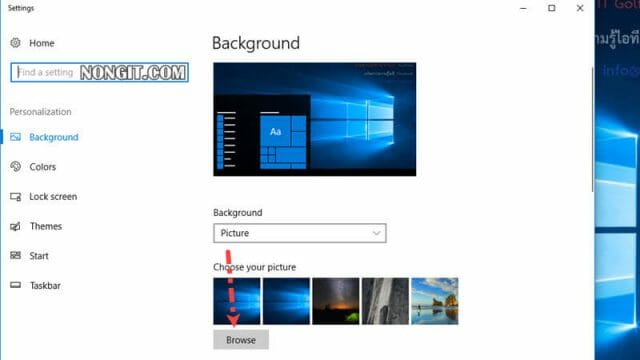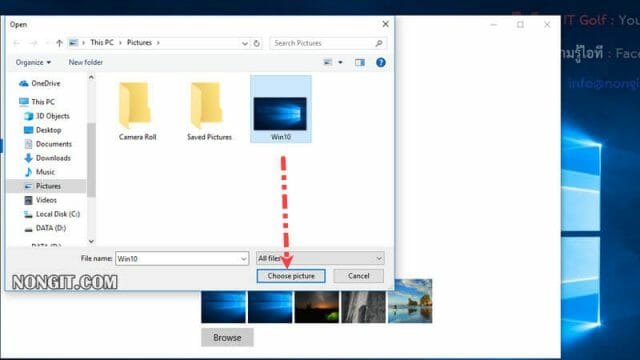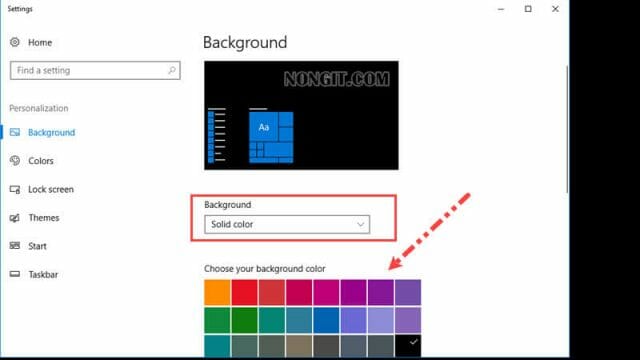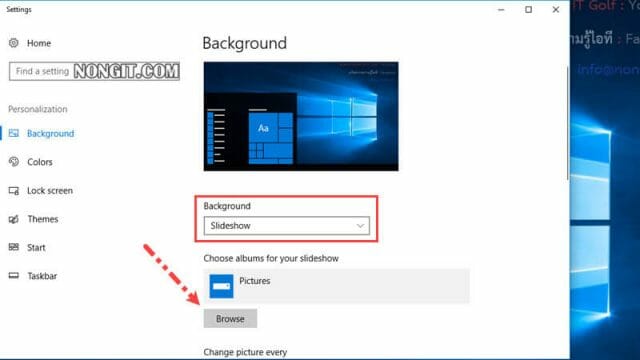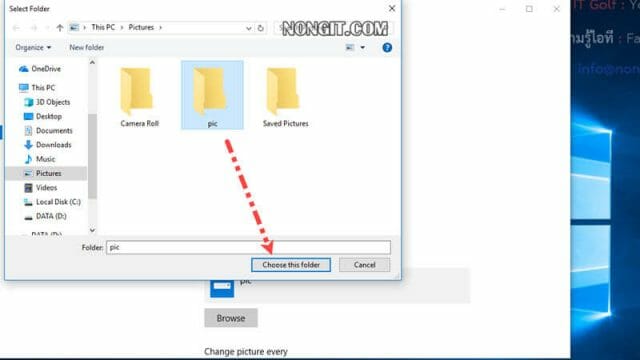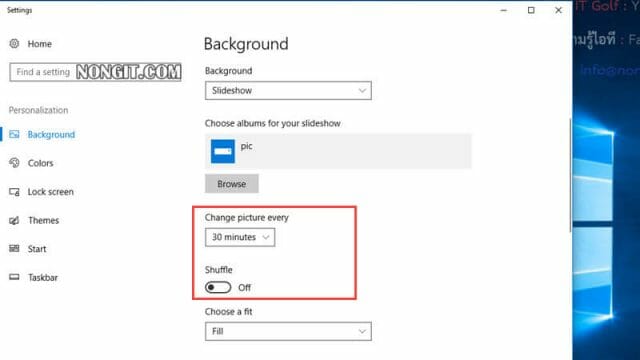เชื่อว่าหลายคนที่ใช้งานคอมพิวเตอร์นั้นก็ต้องเปลี่ยนรูปหน้าจอคอมให้เป็นรูปภาพที่ตัวชอบ อาจจะเป็นรูปที่ตัวเองถ่ายรูปธรรมชาติ รูปครอบครัว รูปแฟน เป็นต้น ดังนั้นวันนี้จะมาแนะนำวิธีเปลี่ยน Wallpaper Windows 10 ให้เป็นรูปที่ผู้ใช้งานต้องการซึ่งในส่วนของ Windows 10 นั้นเราสามารถเปลี่ยนรูป Wallpaper นอกเหนือจากที่ทาง Microsoft มีในเครื่อง
เปลี่ยนรูป Wallpaper Windows 10
และการตั้งค่า Background ส่วนนี้จะมีให้เลือกด้วยกันอยู่ 3 แบบ ซึ่งนั้นคือ แบบ Picture, แบบ Solid Color และแบบ Slideshow โดยบทความนี้จะมาแนะนำว่าในแต่ละแบบนั้นต่างกันยังไงบ้าง (ปล. แต่ถ้าใครไม่สามารถตั้งค่าในส่วนนี้ได้ก็เพราะเครื่องของคุณยังไม่ได้ทำการ activate ซึ่งดูได้จากบทความ วิธี activate windows 10)
วิธีเปลี่ยน Background Windows 10
- ซึ่งขั้นตอนนั้นก็ง่ายๆครับ โดยบนพื้นที่ว่างหน้า Desktop ให้คลิกขวา แล้วเลือก Personalize หรือ Start menu > Settings > Personalization
- จากนั้นที่หน้านี้ให้ดูที่หัวข้อ Background ให้เลือกรูปแบบตามที่ต้องการ ซึ่งดูได้จากตัวเลือกด้านล่าง
ตั้งค่า Background แบบ Picture
ในส่วนนี้ก็คือเป็นการเลือกรูปที่เตรียมไว้ หรือ รูปภาพต่างๆที่มีใน Windows 10
- เลือกแบบ Picture ซึ่งจะเลือกรูปภาพได้ตามใจชอบ โดยหลังจากเลือก Picture ก็จะมีรูปภาพภายใต้ Choose your picture ให้เลือกรูปที่ชอบ
- แต่ถ้ายังไม่พอใจก็ให้คลิกปุ่ม Browse
- แล้วเลือกรูปภาพที่เตรียมไว้ แล้วคลิกปุ่ม Choose picture
ตั้งค่า Background แบบ Solid Color
ในส่วนตัวเลือกนี้ก็จะเป็นการตั้งค่า Background หน้าจอคอมให้แสดงเป็นสีเดียวทั้งจอแทนการใช้รูปภาพ
- เลือกแบบ Solid Color ตัวเลือกนี้จะเป็นการตั้งค่าพื้นหลังให้เป็นแบบสีเดียวทั้งหน้าจอ โดยให้เลือกสีที่ชอบได้จากหัวข้อ Choose your background color หรือถ้าสีที่มียังไม่พอใจก็คลิกที่ปุ่ม Custom color ได้เลยครับ
ตั้งค่า Background แบบ Slideshow
และในส่วนนี้ก็คือเราสามารถเลือกรูปภาพได้มากกว่า 1 รูป โดยจะเปลี่ยนสลับรูปภาพไปเรื่อยๆ ตามเวลาที่เรากำหนดไว้ โดยรูปภาพนั้นจะต้องอยู่ใน Folder เดียวกัน หรือพูดแบบเข้าใจง่ายๆ ก็คือสร้าง Folder ขึ้นมา 1 Folder แล้วเอารูปทั้งหมดที่ต้องการไปไว้ใน Folder นั้นครับ
- เลือกแบบ Slideshow ตัวนี้ก็จะได้หลายรูปหน่อย โดยให้คลิกที่ Browse
- แล้วเลือก Folder ที่ได้เตรียมไว้ และคลิก Choose this folder
- เลือกกำหนดเวลา ว่าจะให้เปลี่ยนรูปในทุกๆกี่นาที โดยเลือกได้ที่ Change picture every
- และเลือก shuffle คือเป็นการตั้งให้สุ่มรูปภาพแบบไม่เรียงลำดับ
ก็ทั้งหมดนี้เป็นการกำหนดค่าในส่วนของ Background Windows 10 นั้นเอง ชอบแบบไหนก็นำไปใช้งานกันดูครับ แต่ถ้าใครตั้งค่าไม่ได้ก็แสดงว่า Windows 10 ของท่านนั้นยังไม่ได้ activate นั้นเอง